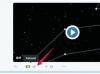Atveriet Word tukšā dokumentā. Augšējā rīkjoslā atrodiet palīdzības ikonu un atveriet Microsoft Office Online. Tiks izveidots savienojums ar Microsoft Office mājaslapu, kurā redzēsit vairākas palīdzības iespējas.
Lapas augšdaļā atrodiet veidņu cilni un noklikšķiniet uz cilnes. Tas jūs novirzīs uz veidnes lapu. Ritiniet uz leju līdz lapas apakšdaļai un atrodiet sadaļu "Pārlūkot veidni". Sadaļā ir kategoriju saraksts dažādām veidnēm. Atrodiet biļešu kategoriju. Iespējams, jums būs jānoklikšķina uz "Vairāk kategoriju", lai pārietu uz nākamo lapu, jo kategorijas ir sakārtotas alfabētiskā secībā.
Noklikšķiniet uz vārda "Biļetes", un tiks atvērtas pieejamās biļešu veidnes. Varat ritināt pieejamās veidnes, lai izvēlētos savam pasākumam piemērotu krāsu shēmu vai formātu. Atcerieties, ka pēc veidnes lejupielādes var manipulēt ar tekstu un attēliem.
Noklikšķiniet uz biļetes veidnes, kas jums patīk, un tiks parādīts liels veidnes attēls kopā ar iespēju lejupielādēt šo veidni.
Noklikšķiniet uz "Lejupielādēt", un Microsoft nodrošinās pakalpojumu līgumu, kas jums jāizlasa un jāpiekrīt pirms veidnes lejupielādes. Ja piekrītat noteikumiem, noklikšķiniet uz "Piekrist", un dokumentam jāsākas lejupielādei. Kad lejupielāde ir pabeigta, varat rediģēt šo veidni.
Ievadiet organizācijas nosaukumu, pasākuma nosaukumu, adresi, vietu, laiku un jebkuru papildu informāciju, kas ir svarīga apmeklētājam, piemēram, cenu vai nepieciešamo apģērbu.
Ievietojiet attēlu vai logotipu, noklikšķinot uz ikonas Ievietot rīkjoslā virs dokumenta. Privātiem attēliem un logotipiem lejupielādējiet no faila. Kad attēls ir lejupielādēts, varat drukāt biļetes izplatīšanai.